如何检测笔记本电池的状态 笔记本电池检测方法
-
小贴士:
笔记本电池"/>
2015-04-21 11:16
如何检测笔记本电池的状态 笔记本电池检测方法详解
近年来笔记本电脑已经成为我们工作和生活中必不可少的一个伙伴,随着使用的时间增长,本本电池的健康情况就需要我们加以关注,其实Windows7中已经自带了一条命令专门用来检测笔记本电池的健康状况,只是一般人都不知道,下面就由小编来为大家揭秘咯。
工具/原料
Windows7操作系统 安装了电池并连接好外接电源的笔记本电脑
如何检测笔记本电池的状态?笔记本电池检测方法详解
1、在开始菜单中找到“附件”---“命令提示符”,点击右键选择以管理员权限运行。
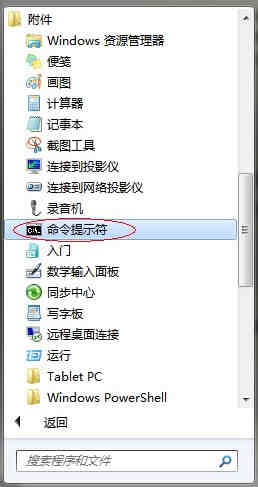

2、在其中输入命令:powercfg –energy,程序将会自动开始对系统的60秒状态跟踪,并分析所获得的数据然后给出报告,这个过程最好不要操作电脑。

3、在完成分析之后,会提示你所生成的报告在什么位置,这个报告将会是一个HTML网页文件,我们需要找到它并用浏览器打开。

4、把报告滚动至最后部分,找到电池信息。下面是我的报告,可见经过4年的使用,我的笔记本电池健康状况已经很差了。

5、最后这里再给大家提个醒,笔记本电池的寿命与日常使用的方法有非常大的关系,一般来讲,电池的充放电次数都是有限的,如果频繁使用电池必将对电池的寿命造成影响。但是如果长时间不使用电池也不好,应该做到即使不用也要每月充放电使用一次。希望大家的本本电池都长命百岁咯~呵呵。
注意事项
如果你使用的是64位版本的Windows7操作系统,但是使用的是32位浏览器,由于系统的重定向,是无法打开这份报告的,你需要在开始菜单中找到”Internet Explorer (64-位)”,使用64位的IE来浏览。当然也可以将该文档复制到其他位置再打开。
哎呀,环球小编暂时没收集到笔记本电池"/>相关的品牌排行,可以看看右侧信息,有很多与《如何检测笔记本电池的状态 笔记本电池检测方法》相关的资讯
笔记本电池"/>相关资讯
笔记本电池"/>品牌推荐
-
对不起,暂无相关品牌推荐
